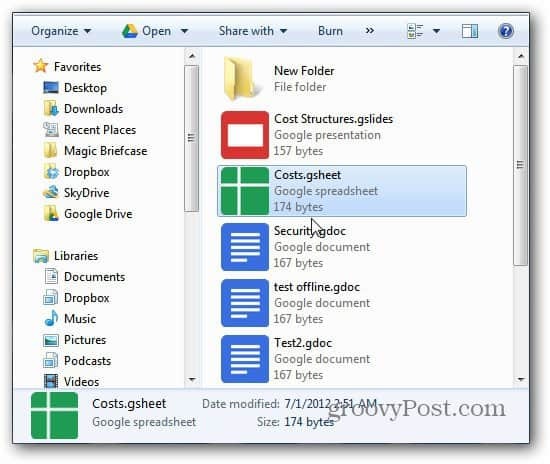Jak włączyć i skonfigurować Dokumenty Google offline
Google Dokumenty Google Dysk Google / / March 18, 2020
Dysk Google pozwala teraz zarządzać i edytować dokumenty zapisane w Dokumentach Google offline. Oto, jak skonfigurować i korzystać z tej nowej funkcji od Google.
Dysk Google pozwala teraz zarządzać i edytować dokumenty zapisane w Dokumentach Google offline. Oto, jak skonfigurować i korzystać z tej nowej funkcji od Google.
Dokumenty Google Offline działają tylko w Chrome i możesz zobaczyć wszystkie dokumenty, prezentacje, rysunki, arkusze kalkulacyjne itp. Ale chociaż możesz edytować dokumenty offline, arkusze kalkulacyjne nie są dostępne do edycji offline w momencie pisania tego tekstu.
Uruchom Chrome i zaloguj się na swoje konto Dokumentów Google, kliknij ikonę Ustawienia (koło zębate) i wybierz Konfiguruj Dokumenty Google w trybie offline.
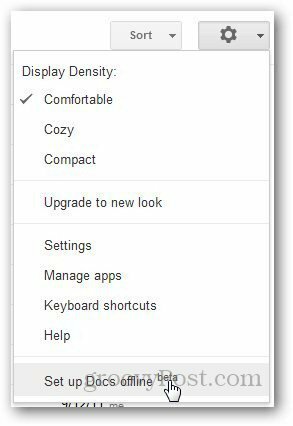
Kliknij Skonfiguruj Dokumenty Google offline. Otwiera nowe wyskakujące okienko. Pod nagłówkiem Krok 1 kliknij przycisk Włącz dokumenty offline.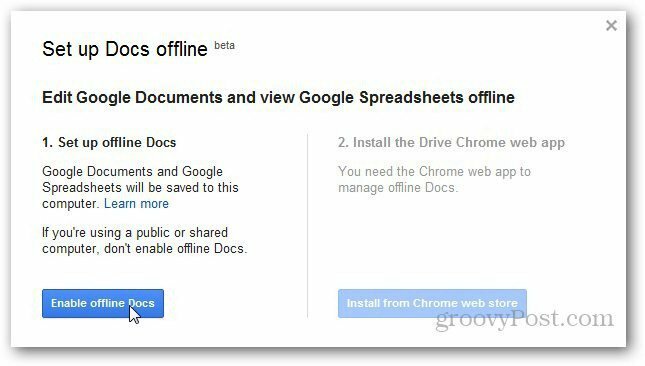
Po włączeniu trybu offline prosi o zainstalowanie aplikacji Google Drive Web dla przeglądarki Google Chrome, aby móc zarządzać plikami w trybie offline.
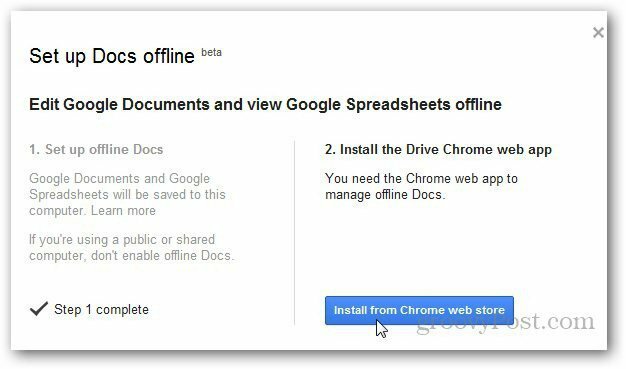
Zostaniesz przekierowany do Chrome Web Store. Kliknij Dodaj do Chrome, aby zainstalować aplikację Dysk Google.
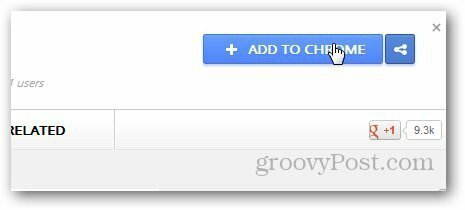
Kliknij przycisk Dodaj, gdy pojawi się monit o potwierdzenie.
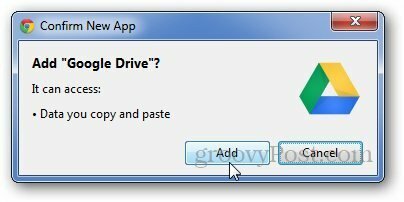
Po zainstalowaniu odśwież Dokumenty Google i wyświetli komunikat, że usługa synchronizuje ostatnio przeglądane dokumenty i arkusze kalkulacyjne.

Kliknij ponownie ikonę ustawień i wybierz Wyświetl dokumenty offline, aby uzyskać listę dokumentów zsynchronizowanych z Dyskiem Google.
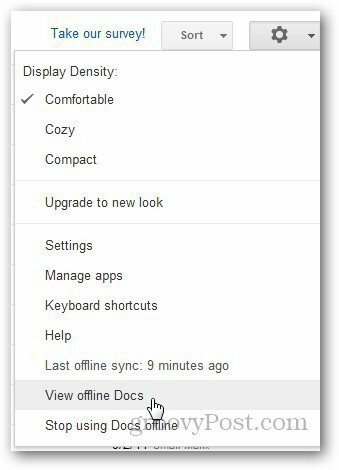
W Ustawieniach pokazuje ostatnią synchronizację dokumentów z Dyskiem Google. Jeśli chcesz je ponownie zsynchronizować, kliknij opcję Ostatnia synchronizacja offline, aby zsynchronizować nowo edytowane dokumenty.
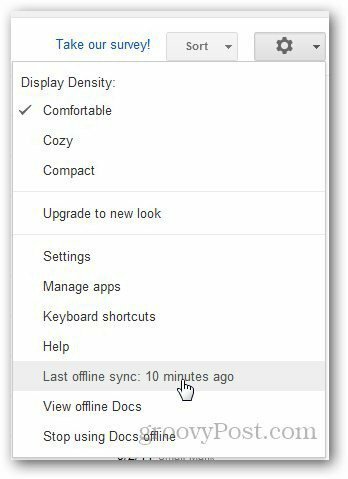
Teraz będziesz mógł przeglądać dokumenty offline, wchodząc na docs.google.com. Zaleca się włączenie Dokumentów offline na komputerze osobistym, a nie na komputerze publicznym.
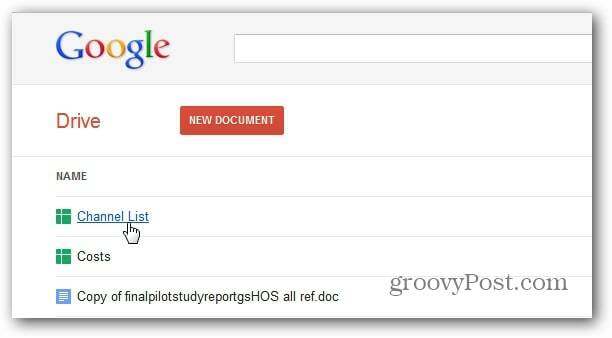
Dokumenty Google będą również dostępne w Twoim Dysk Google na twoim komputerze.